Как отвязать карту от Андроид pay?
Как изменить или отвязать карту от Google Play
Твой android ➜ Google Play ➜ Как удалить карту из Google Play
В онлайн-магазине для Android устройств очень много приложений как для развлечений так и для работы: игры, утилиты, фильмы, книги, музыка и так далее. Большенство приложений бесплатны, но есть приложения типа Play Музыка или Play Фильмы, а если вы заядлый игрок то наверняка покупаете игры, фильмы или подключаете подписку на сервисы музыки. В одной из наших статьей вы можете узнать варианты как купить приложение в Google Play в данной же статье мы рассмотрим как отвязать карту от Google Play или изменить банковские реквизиты.
Мотивы для удаления карты из «Гугл Плей» могут быть разные, например срок работы банковской карты вышел и нужно их изменить, а возможно вы хотите удалить карту с Плей Маркета в целях безопастности.
 Как удалить карту из гугл плей
Как удалить карту из гугл плей
Как отвязать карту от Google Play
отвязать или изменить дебетовую или кредитную банковскую карту можно двумя способами:
- На смартфоне или планшете в приложении Google Play.
- Через сайт payments.google.com на компьютере.
Как удалить карту с Плей Маркета на Андроид
Выполните следующие не сложные шаги по инструкции.
- Войдите в приложение «Google Play» на Андроид смартфоне или планшете.
- Затем войдите в меню.
- Далее в меню войдите в раздел «Аккаунт» в котором нужно зайти в подраздел «Способы оплаты».
 |
 |
- В подразделе «Способы оплаты», можно изменить банковские реквизиты, если есть необходимость. Если вы хотите полностью удалить банковскую карту из Google Play, нажмите «Дополнительно».
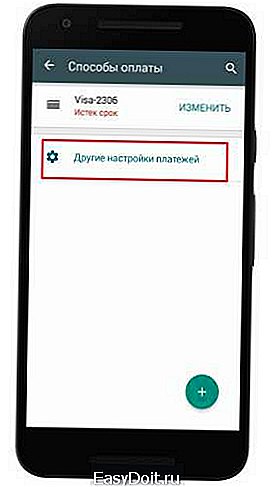
- Далее у Вас откроется Web-сайт — Google Payments, где нужно будет ввести пароль от вашего Google-аккаунта и удалить нужную банковскую карту.

Вот краткое видео по удалению платежной карты на Android
Как удалить карту оплаты из Google Play на компьютере
Выполнить отвязку платежной карты из Плей Маркета на компьютере или ноутбуке можно очень быстро. Итак для данного варианта вам понадобиться ПК.
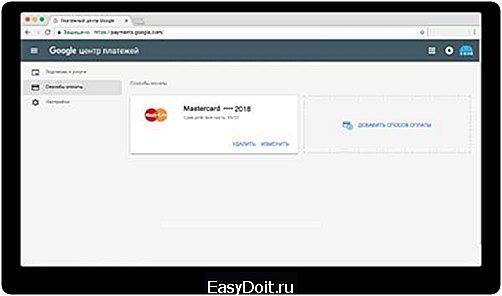 Как удалить карту из Google Play Market на ПК
Как удалить карту из Google Play Market на ПК
- Откройте любой браузер, на своем компьютере, например Chrome.
- Перейдите на сайт payments.google.com и войти в свой Google аккаунт.
- Выбрать раздел меню «Способы оплаты».
- Затем выберете нужное действие «Изменить» или «Удалить».
Вот такими не сложными манипуляциями вы сможете легко менять и отвязывать необходимые кредитные или дебетовые карты.
Друзья, напишите в комментариях отвязывали ли вы уже платежные карты, и если отвязывали по какой причине?
tvoy-android.com
Принимает ли Android Pay карту Мир

Андроид Пей – это система, которая поддерживает бесконтактные способы оплаты. Платежная платформа появилась в России недавно — в 2017 году. Поэтому одним из часто задаваемых вопросов является, какие карты поддерживают данную систему. Также пользователи интересуются, привязывается ли к Android Pay российская карта Мир, набирающая все большую популярность.
Платежная платформа Android Pay в мире появилась в 2015 году, но в России стала доступна лишь в 2017. Программа позволяет людям не носить с собой все банковские карты, а пользоваться только одним смартфоном. Приложение начинает набирать большую популярность, появляется много вопросов: как установить приложение, работает ли Андроид Пей на моем гаджете, какие карты поддерживает Гугл Пей, когда карты Мир включат в Андроид Пей и множество других.
Кто может пользоваться приложением Андроид Пей
Чтобы Android Pay можно было установить, необходимы следующие характеристики гаджета:
- NFC-чип, отвечающий за бесконтактные платежи.
- Официальная система, сертифицированная системой Google выше Android 4.4.

Чтобы проверить, поддерживает ли электронное устройство данные характеристики, необходимо обратиться к настройкам телефона.
Если смартфон не соответствует требованиям, приложение нельзя будет установить.
Как установить Андроид Пей
Открыть приложение через Play Маркет. Нажать на установку.
Программа скачивается бесплатно и в дальнейшем использовании комиссию не взимает.
Как загрузить банковскую карту в Андроид Пей
Рассмотрим алгоритм, как добавить банковскую карту в приложение:
- После установки приложения, необходимо загрузить данные карты.
- Ввести вручную или с помощью фотографии данные, CVV-код.
- Подтвердить выполняемые действия посредством пин-кода, присылаемого на телефон.
- После подтверждения действий можно совершать платежи.
 На сегодняшний день в Андроид Пей можно загрузить Виза и Мастер Кард, но планируется сотрудничество с платёжной системой Мир. Многие пользователи приложения задают вопрос: «Почему Андроид Пей не принимает карту Мир». Потому что НПС Мир только набирает обороты, поэтому Андроид Пей пока не видит данные карты. Остаётся лишь подождать, когда её запустят. В 2018 году ожидается реализация проекта по внедрению карт Мир в бесконтактную платежную систему.
На сегодняшний день в Андроид Пей можно загрузить Виза и Мастер Кард, но планируется сотрудничество с платёжной системой Мир. Многие пользователи приложения задают вопрос: «Почему Андроид Пей не принимает карту Мир». Потому что НПС Мир только набирает обороты, поэтому Андроид Пей пока не видит данные карты. Остаётся лишь подождать, когда её запустят. В 2018 году ожидается реализация проекта по внедрению карт Мир в бесконтактную платежную систему.
Национальная платёжная система Мир
НПС по совершению платежей Мир появилась в 2014 году после введения против России санкций, когда по картам Виза и Мастер Кард появились трудности. На сегодняшний день количество пользователей постоянно возрастает. Данная платежная система позволяет не беспокоиться о политических и экономических событиях в государстве, потому как функционировать она будет при людях обстоятельствах. Недостатком является то, что она появилась недавно и ей требуется время, чтобы расширить свой функционал.
Особенности и цели НПС
Карты Мир имеют следующие характерные черты и цели:
- Отвечают международным стандартам, а также условиям безопасности пользования.
- В случае необходимости сделать денежный перевод, можно обратиться к национальному оператору.
- Система не зависит от международной обстановки.
- Оформление происходит бесплатно, оплата взимается только за пользование.
- Можно расплатиться во многих крупных торговых сетях.
- Совершаемые платежи, абсолютно безопасны.
- Действует и за рубежом.
- Возможна оплата бесконтактным способом.

Есть и недостатки:
- Средние и маленькие торговые точки не обслуживают данную систему.
Система бонусов с картой Мир
При оплате покупок клиенту зачисляются бонусные баллы, которыми он может воспользоваться в любой день в желаемом направлении.
Платежная система развивается, имеет значительные преимущества, поэтому будем ждать, когда она сможет проводить бесконтактные платежи. Государству следует поспешить, ведь они, а тем более Гугл Пей, становятся максимально популярными и востребованными среди людей, ценящих свое время и создающих себе максимальное удобство оплаты покупок.
androidpays.ru
Как удалить кредитную карту из Гугл Плей?
Многие наши читатели задаются вопросом о том, как можно из системы Play Market? Сегодня мы подробно расскажем вам о тех действиях, которые необходимо выполнить в том случае, если вы хотите изменить или полностью удалить один из способов оплаты в вашем Личном кабинете.
Итак, если вы используете мобильные устройства, которые работают на базе системы Android, то для полноценного использования всех её возможностей вам понадобится сервис Гугл Плей.
Именно в нем содержится огромное количество разнообразных приложений, которые созданы для максимального удобства использования смартфонапланшета, а также для нашего с вами развлечения.
На сегодняшний день система Плэй Маркет является весьма востребованной у владельцев мобильных устройств на базе Андроид. Она позволяет загружать на устройство различные программы, которые значительно упрощают жизнь владельцу смартфона или планшета, например – программы для:
- занятий спортом,
- для отсчета времени,
- для составления планов,
- для редактирования фотографий и видео,
- просмотра видео и прослушивания музыки,
- для развлечений и т.д.
Примечательно, что все приложения здесь делятся на две категории, а именно – бесплатные и платные. И если для скачивания первых вам нужно просто нажать на соответствующую кнопочку, то для получения вторых нужно будет произвести безналичный платеж.
В последнем случае для оплаты используются банковские карточки, при этом они могут быть как дебетовыми, так и кредитными. Обязательным условием является статус карточки – он должен быть не ниже Классик, чтобы прошла оплата, системы Маэстро, а также продукты моментальной выдачи без кода безопасности использованы быть не могут.
В том случае, если вы планируете совершать покупки в Маркете неоднократно, то вы можете не совершать единовременные платежи, вводя свои данные каждый раз заново, а привязать свою карточку к аккаунту.
Такая возможность очень удобна тем, что процесс перечисления денежных средств в данном случае становится максимально быстрым и удобным, т.к. вся необходимая платежная информация уже сохранена в системе, и вам останется только подтвердить операцию.
Как добавить способ оплаты:
Однако, иногда случаются ситуации, когда вам необходимо удалить свою карточку из аккаунта по разным причинам, к примеру – нет больше необходимости в совершении таких покупок, либо карта была утеряна, и вы опасаетесь, что к ней могут получить доступ мошенники.
Как удалить карту в приложении с ПК или ноутбука
Вот пошаговая инструкция, которая поможет вам отвязать свою дебетовую или кредитную карту от google play:
- Сначала вы через любой браузер с выходом в Сеть переходите по ссылке payments.google.com.;
- Затем проходите авторизацию при помощи своего пароля. Это требование безопасности, которое обойти нельзя. Такой запрос появится даже в том случае, если все другие сервисы открыты для доступа;
- Далее вы ищите строку «Способы оплаты» в левой части экрана и нажимаете на нее;
- Далее появляются все привязанные картыкошельки, вы выбираете нужную вам и под ней жмете на кнопку «удалить» и подтверждаете это действие.
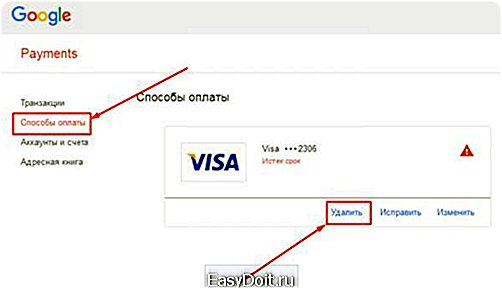
Если вы хотите совершить аналогичные действия со своего смартфона, то:
- вам нужно сначала открыть приложение,
- затем нажать кнопку «Меню» и выбрать пункт «Аккаунт»
- далее нажимайте на раздел «Способы оплаты»;
- под ним появится надпись «Другие настройки платежа»;
- затем вы также вводите пароль от своего ЛК, ждете появляющегося списка карт и нажимаете удалить на той, которая вам нужна.
Обратите внимание, что если у вас есть какая-либо действующая платная подписка, то сделать эти операции будет невозможно. Значит, вам нужно сначала зайти в свой личный кабинет, слева найти раздел «Аккаунты и счета», выбрать нужную подписку, в раскрывающемся меню найти «Оплатить с помощью» и выбрать другой способ оплаты, т.е. привязать другую кредитку или эл.кошелек.
Как изменить способ оплаты:

Если у вас не получается самостоятельно удалить кредитную карту из сервиса Google Play, то вы сможете связаться со специалистом и получить грамотную консультацию по ссылке https://support.google.com/payments/ или заказать обратный звонок на этой странице https://support.google.com/payments/contact
Если вы хотите узнать, как получить кредит без отказа? Тогда пройдите по этой ссылке. Если же у вас плохая кредитная история, и банки вам отказывают, то вам обязательно необходимо прочитать эту статью. Если же вы хотите просто оформить займ на выгодных условиях то нажмите сюда. Если вы хотите оформить кредитную карту, тогда пройдите по этой ссылке. Другие записи на эту тему ищите здесь.
kreditorpro.ru
Как убрать из Google Play неактуальные устройства и банковские карты?
Если вы несколько лет попользуетесь смартфонами и планшетами на Android, то наверняка заметили, что при выборе устройства, на которое производится установка приложений, стал появляться целый список, в том числе с теми аппаратами, о которых вы уже давно забыли. То же самое при оплате приложений, игр и контента — информация обо всех банковских картах, которые вы добавили в Google Play, бережно хранится, даже если денег на них нет, а их срок действия давно истек. Потратьте всего пару минут своего времени, и в магазине Google ненужная вам информации больше не будет появляться.
Как удалить из Google Play неиспользуемые платежные карты?
Откройте веб-версию Google Play, найдите в меню ссылку «Мой аккаунт», нажмите на нее и прейдите в раздел «Способы оплаты». Если потребуется, повторно введите пароль от аккаунта Google. Здесь вы увидите все банковские карты, с которых когда-либо происходила оплата приложений и игр. Удалите все карты, которые уже не работают, а если у вас несколько карт, назначьте по умолчанию ту, с которой вы планируете оплачивать контент. В том случае, если у вас появилась новая карта и вы желаете оплачивать контент с нее, добавьте ее в этот раздел.
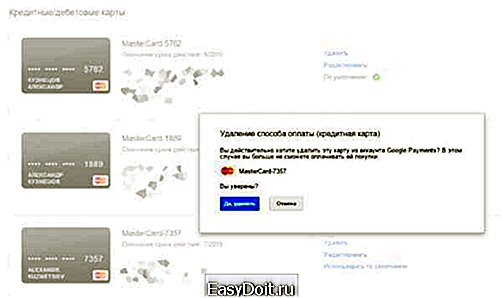
В аккаунте Google Play также можно посмотреть все действующие подписки на контент и при желании отменить их. Подписного контента в Google Play достаточно — это собственные сервисы Google (например, «Google Play Музыка») и сторонние (различные журналы из раздела «Google Play Пресса»).
Как убрать из Google Play неиспользуемые устройства?
Смартфоны и планшеты, которые вы сломали и продали, не удаляются из Google Play самостоятельно, исключать их из списка устройств нужно вручную.
Для этого снова зайдите в веб-версию Google Play, нажмите на значок настроек в правой верхней части экрана и появившемся меню выберите «Устройства» (или сразу перейдите по этой ссылке).

Вы увидите список всех устройств, на которые вы устанавливали что-либо из Google Play со своего аккаунта, и для каждого из них дату, когда оно последний раз было замечено в магазине приложений. Полностью удалить ни одно из них не получится (почему так сделано — непонятно), но можно исключить любое из них из меню, которое появляется в веб-версии Google Play при выборе места установки. Для этого достаточно просто снять галочку с устройства.

При желании вы также можете переименовать любое устройство. Такая возможность будет полезной в том случае, если вы пользуетесь несколькими одинаковыми смартфонами или планшетами, установили на них кастомные прошивки от других моделей или пользуетесь эмуляторами Android.
www.iguides.ru

